Trên website của chúng tôi có để sẵn bộ cài đặt phần mềm Quản lý khen thưởng, sau khi xem bài giới thiệu sản phẩm, bạn có thể tự mình cài đặt và chạy thử phần mềm. Xin đọc kỹ các hướng dẫn sau đây của chúng tôi trước khi thực hiện:
Bước1. Download bộ cài đặt
Bước 2: Chuẩn bị cài đặt phần mềm
Bước 3: Cài đặt phần mềm
Bước 4: Sử dụng phần mềm
Bước1. Download bộ cài đặt
Trước hết bạn cần tải (Download) bộ cài đặt Phần mềm Quản lý khen thưởng (QLKT) về máy của mình. Bộ cài đặt chỉ gồm 1 file nén: PhanmemQLKT.exe. Click vào đây để download
Bước 2. Chuẩn bị cài đặt
Mở nén bộ cài đặt bằng Click đúp vào file tải về, sau đó chọn <install>. Kết quả bạn nhận được thư mục cài đặt có tên: PhanmemQLKT, chứa các file và thư mục con sau:
- file setup.exe
- file Huongdancaidat.txt
- file fontsvn.exe
- Thư mục UNIKEY
Trước khi cài đặt phần mềm QLKT, cần kiểm tra các yêu cầu đối với máy tính của bạn để chạy phần mềm:
Hệ điều hành: Một trong các hệ điều hành sau:
- WindowsXP (Service Pack 2 hoac SP3)
- Windows2003 server
- Window 7
Bộ phần mềm MS Office 2003 (trong đó có MS Access 2003)
Máy tính của bạn phải được cài đặt bộ phần mềm MS OFFICE 2003 trong đó có phần mềm MS Access 2003.
Font chữ và bộ gõ tiếng Việt.
Phần mềm sử dụng bộ gõ tiếng Việt UNIKEY (có thể thay bằng Việt key), sử dụng các fonts tiếng việt UNICODE: Tahoma, Times New Roman, Microsoft Sans Serif để nhập và hiển thị dữ liệu khen thưởng, Sử dụng một số fonts trong bộ TCVN3-ABC để in các reports: Bằng khen, giấy khen, huân huy chương …
Nếu chưa có bộ gõ Tiếng Việt UNIKEY, copy thư mục Unikey ra một vị trí thích hợp để sử dụng, nếu chưa cài đặt bộ fonts TCVN3-ABC, chạy file fontsvn.exe để nạp bộ font này vào máy.
Bước 3 : Cài đặt phần mềm:
Chạy file Setup.exe và thực hiện các thao tác theo hướng dẫn của trình setup để cài đặt phần mềm Quản lý Khen thưởng (QLKT).
- Sau khi chạy setup phần mềm QLKT sẽ được cài đặt lên thư mục:
C:\Program Files\QLyKhenthuong
- Trên màn hình Desktop có thêm một biểu tượng mới : <Phan mem QLKT>
- Trong Start menu -> All Programs có thêm mục: Phan mem QLKT 1.0
Bước 4. Sử dụng phần mềm
- Click đúp vào biểu tượng <Phan mem QLKT> trên màn hình Desktop để khởi động lần đầu. Trong lần khởi động này Phần mềm sẽ kiểm tra và cài đặt lại (nếu chưa tương thích với phần mềm) các font hệ thống, định dạng ngày tháng, định dạng số thập phân sử dụng cho phần mềm.
Nếu có cài đặt lại các tham số trên, phần mềm sẽ thông báo:
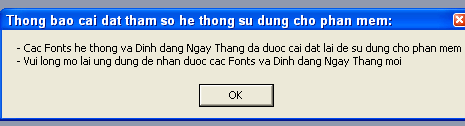
Sau đó phần mềm tự đóng lại. Từ lần tiếp theo các tham số mới đã có hiệu lực, phần mềm mở cửa sổ đăng nhập để bắt đầu phiên làm việc với bạn.
- Ở lần đăng nhập đầu tiên, trong cửa sổ đăng nhập đã đặt sẵn tên đăng nhập: SA với mật khẩu để trống, bạn chỉ cần nhấn vào nút <kết nối> là mở được phần mềm.

- Sau khi đăng nhập thành công, bạn có thể thực hiện tất cả các chức năng trên thực đơn chính của phần mềm QLKT. Nhưng việc đầu tiên bạn phải làm là khởi tạo một năm dữ liệu mới (vì trong cơ sở dữ liệu chưa có năm dữ liệu nào để có thể làm việc), bằng các thao tác sau:
Click vào mục thực đơn: Hệ thống -> Tạo năm dữ liệu mới
Click vào nút <Tạo mới> của cửa sổ: Khởi tạo dữ liệu năm mới
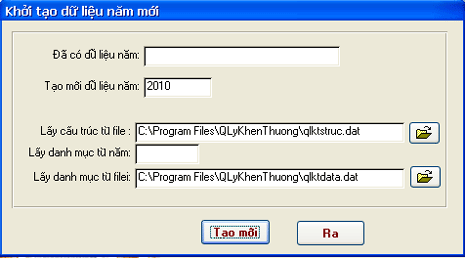
Bây giờ thi bạn đã có năm dữ liệu 2010 được mở để thực hiện tất cả các chức năng nghiệp vụ khen thưởng có trên thực đơn của phần mềm. Chúng tôi lưu ý thêm bạn 3 sự trợ giúp quan trọng:
- Vào thư mục: C:\Program Files\QlyKhenthuong\Document và mở file văn bản word HuongdanSD_PMQuanlyKT.doc, đọc qua toàn bộ Hướng dẫn sử dụng phần mềm để có cái nhìn tổng quát trước khi sử dụng phần mềm.
- Click vào mục thực đơn: Trợ giúp -> Hướng dẫn sử dụng, để nhận được tài liệu Hướng dẫn sử dung online trong khi đang sử dụng phần mềm.
- Nhấn phím F1 khi đang ở trong cửa sổ thực hiện một chức năng nào đó của phần mềm, bạn sẽ nhận được trợ giúp tức thời hướng dẫn thực hiện công việc đang làm.
Chúc bạn thành công!
Xem các bài khác:
-
Hướng dẫn xử lý văn bản danh sách đề nghị khen thưởng để nạp vào phần mềm
-
Cài đặt chuyển giao phần mềm quản lý khen thưởng ở Tập đoàn Hóa chất Việt Nam
Nếu có quan tâm về Phần mềm quản lý khen thưởng (QLKT) xin gọi cho chúng tôi theo các số:
(04) 22213796 - (04) 22183322
0913. 380.140 (Mr Cận)
0913.520.030 (Mr Khôi)


